LibreOffice Calc - セルの操作#1 - アクティブセルの移動2014/01/26 |
|
アクティブセルの移動の操作です。ほぼ Microsoft Excel と同じキー操作で同じ動作をします。
|
|
| [1] |
アクティブセルの移動には、目的のセルをマウスでクリックするか、
または下記のようにキーボードの操作でも可能です。
一つ右へ移動 ⇒ 「Tab」キー または 「→」キー一つ下へ移動 ⇒ 「Enter」キー または 「↓」キー 一つ左へ移動 ⇒ 「Shift」+「Tab」キー または 「←」キー 一つ上へ移動 ⇒ 「Shift」+「Enter」 または 「↑」キー |
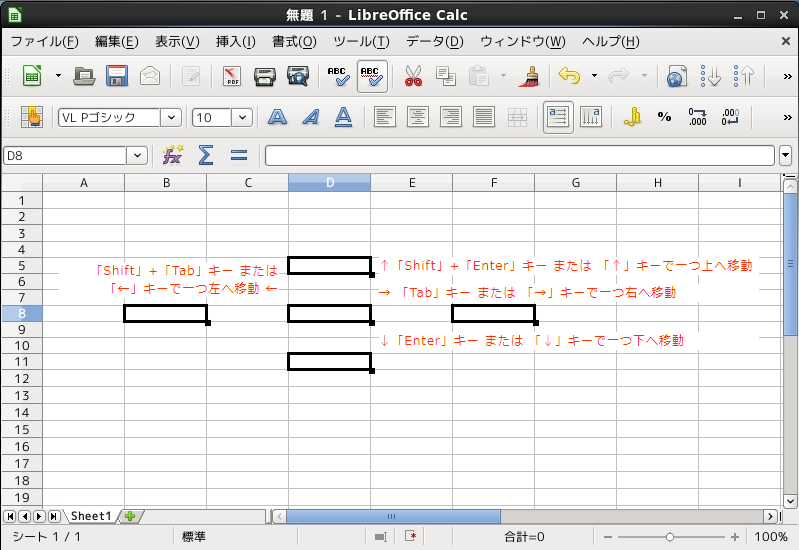
|
| [2] |
データ範囲内のアクティブセルの移動の操作です。
目的のセルをマウスでクリックするか、または下記のようにキーボードの操作でも可能です。
最下行へ移動 ⇒ 「Ctrl」+「↓」キー (例えば下表では、A1からだとA10へ移動する)最上行へ移動 ⇒ 「Ctrl」+「↑」キー (例えば下表では、A10からだとA1へ移動する) 最右列へ移動 ⇒ 「Ctrl」+「→」キー (例えば下表では、A1からだとD1へ移動する) 最左列へ移動 ⇒ 「Ctrl」+「←」キー (例えば下表では、D1からだとA1へ移動する) A1へ移動 ⇒ 「Ctrl」+「Home」キー 最終セルへ移動 ⇒ 「Ctrl」+「End」キー (例えば下表では、D10へ移動する) |
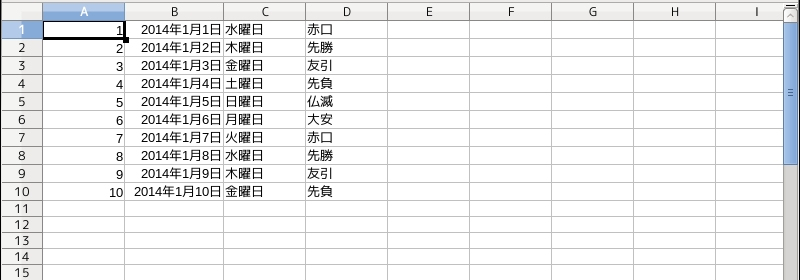
|
関連コンテンツ